三星SPen功能实用技巧
Galaxy Note3如何使用S Pen随剪随贴功能(N9006,N9008,N9002,N9009)
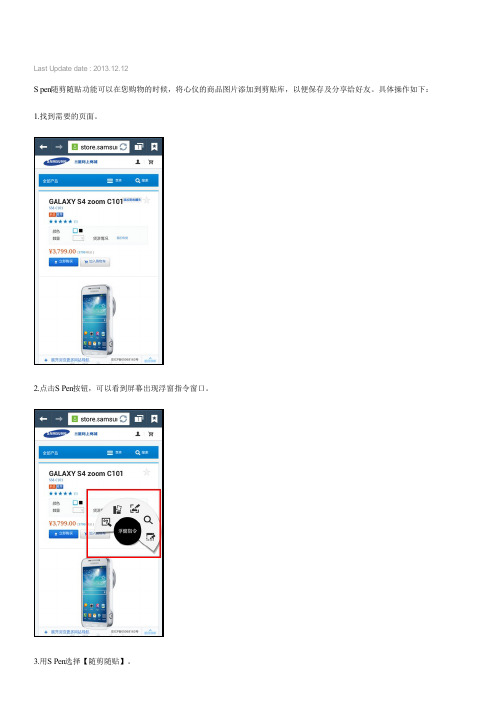
Last Update date : 2013.12.12
S pen随剪随贴功能可以在您购物的时候,将心仪的商品图片添加到剪贴库,以便保存及分享给好友。
具体操作如下:1.找到需要的页面。
2.点击S Pen按钮,可以看到屏幕出现浮窗指令窗口。
3.用S Pen选择【随剪随贴】。
4.点击【确定】。
5.用S Pen在喜欢的物品周围画一个封闭的图形,将出现该图片的信息(网址、产品名等)。
6.可以根据您的喜好,增加【备忘录】和【标签】。
7.点击【对钩】保存至剪贴库。
8.在应用程序中找到【剪贴库】点击进入,选择刚刚保存的图片。
9.可以查看所有加入的产品及相关信息,点击右上角的【链接】图标,直接进入相应网页。
更多内容
Samsung Galaxy Note3 N9006模拟操作指南
Samsung Galaxy Note3 N9002模拟操作指南
Galaxy Note3如何使用浏览器拓展功能?(N9006,N9008,N9002,N9009) Galaxy Note3如何创建视频短片?(N9006,N9008,N9002,N9009) Galaxy Note3如何使用S搜索功能?(N9006,N9008,N9002,N9009)
相关型号信息
SM-N9008 , SM-N9009 , SM-N9002 , SM-N9006。
三星的spen原理EMR技术

三星的spen其实都来自于Wacom的EMR技术(Electro Magnetic Resonance technology电磁感应技术),这样采用该技术的触控屏也被称为电磁式触控屏。
和我们常见的电容屏或电阻屏不同,其基本原理是通过一支电磁笔发射电磁信号,和显示屏幕背后的电磁感应板进行交互,当电磁笔靠近触控屏时,触控屏后面的电磁感应板会感应到笔的电磁信号从而使电磁感应板下的感应线产生变化,根据水平方向和垂直方向的天线阵列接收信号,通过磁通量的变化计算获得笔所在的X、Y坐标位置。
而且由于电磁笔拥有纵向的压力感应器,当用户通过电磁笔写画的时候,当笔尖受力的时候,压力通过笔芯传递到压力感应器,压力的变化导致电磁笔发出的电磁信号发生变化,电磁感应板能够根据感应信号显现出不同的压感,所以特别适合手写以及绘画。
电磁笔结构无源的SPen 最初的电磁感应技术为了感应到手写板上笔的坐标,不得不采用接线或内置电池的方式为笔提供电源,以便笔上的电子回路能够发出信号。
但通过连接线供电会妨碍用户的使用,而内置电池的电磁笔则需要经常更换电池,采用这两种方式的电磁笔在尺寸、重量、形状及最佳平衡点的设计方面相当困难。
而SPen采用的Wacom技术让它能够不需要连线,也不用安装电池,无源地进行工作,大大减小了笔身的重量和体积,让操作更加方便。
Wacom的EMR技术在液晶显示屏的内部内置了可以探测到笔动向的电磁感应板,感应板上纵横分布着许多环状线圈,在感应板产生的磁场范围内,笔的移动可使笔的共振回路积蓄微弱的电能,笔积蓄到能量后,控制回路就会停止向循环线圈提供电流并把循环线圈接通到接收回路。
此时笔积蓄到的能量会通过共振回路的自由震荡,将能量从笔尖的线圈处传送回感应板。
这时控制回路首先通过对感应板上循环线圈的扫描,初步检测出笔的大致位置,接下来再对笔周围的多个循环线圈进行扫描,对检测出的信号进行计算,即可十分精确地计算出笔的座标值。
三星Galaxy Note 9使用说明

三星Galaxy Note 9使用说明作为三星旗下的旗舰手机,Galaxy Note 9以其强大的性能和丰富的功能而备受瞩目。
无论是日常使用还是专业工作,Galaxy Note 9都能够满足用户的需求。
本文将为大家介绍Galaxy Note 9的使用说明,帮助大家更好地了解和使用这款手机。
一、外观和设计Galaxy Note 9采用了一块6.4英寸的曲面屏幕,屏幕显示效果出色,色彩鲜艳。
手机背部则采用了玻璃材质,手感舒适,同时也支持无线充电。
在手机背部中央,我们可以看到指纹识别器和双摄像头的设置,这使得手机的整体外观更加简洁大气。
二、操作系统和性能Galaxy Note 9搭载了三星自家的Exynos 9810处理器(或者是高通骁龙845处理器),配备了6GB或8GB的内存,运行速度非常快。
手机内置的操作系统为Android 8.1 Oreo,用户可以根据自己的需求进行个性化设置。
此外,Galaxy Note 9还支持扩展存储,最高可达到1TB,用户可以随时扩展手机的存储空间。
三、S Pen的功能Galaxy Note 9的最大亮点之一就是配备了全新设计的S Pen。
S Pen不仅可以用来书写和绘画,还可以作为遥控器来控制手机。
通过S Pen,用户可以在拍照时进行远程拍摄,播放音乐时进行切换,甚至可以在演示文稿中进行翻页。
这一功能的加入,使得Galaxy Note 9在用户体验上更加出色。
四、摄像功能Galaxy Note 9配备了一颗后置双摄像头,分别为1200万像素的广角镜头和1200万像素的长焦镜头。
这使得手机在拍摄照片时可以获得更多的细节,并且可以进行2倍光学变焦。
此外,Galaxy Note 9还支持超级慢动作视频拍摄,可以以960帧/秒的速度记录下生活中的精彩瞬间。
五、安全和隐私Galaxy Note 9在安全和隐私方面也做出了很多的改进。
除了传统的指纹识别和面部识别外,Galaxy Note 9还支持虹膜识别技术,确保用户的手机和个人信息的安全。
Samsung GALAXY Note4如何使用S Pen快速选择文本(N9100)

Last Update date : 2014.10.23
若想使用S Pen快速选择文本,请按照以下步骤操作:
1.在想要选择文本的界面,将S Pen悬停在屏幕上时按住手写按扭不松手,拖动S Pen选择文本后松手即可。
2.如果您还需要在该页面上,选择另一段文本,直接按住S Pen按钮不松手,拖动S Pen进行文本的选择即可。
3.文本选择完成后,点击【复制】即可将文本复制到剪贴板。
4.返回到待机页面,打开您想要粘贴文本的应用程序,这里以【信息】为例。
5.点击【编写】图标。
6.用手指或S Pen长按输入信息空白处位置大约2~3秒。
7.点击【粘贴】即可。
相关型号信息
SM-N9100ZDUCHC
相关内容
Samsung GALAXY Note4如何使用S健康测心率?(N9100) Samsung GALAXY Note4如何开启未知来源?(N9100) Samsung GALAXY Note4如何创建S note笔记?(N9100) Samsung GALAXY Note4如何取消插入/拔出手写笔声音?(N9100) Samsung GALAXY Note4如何关闭4G网络?(N9100)。
三星N7100触控笔使用
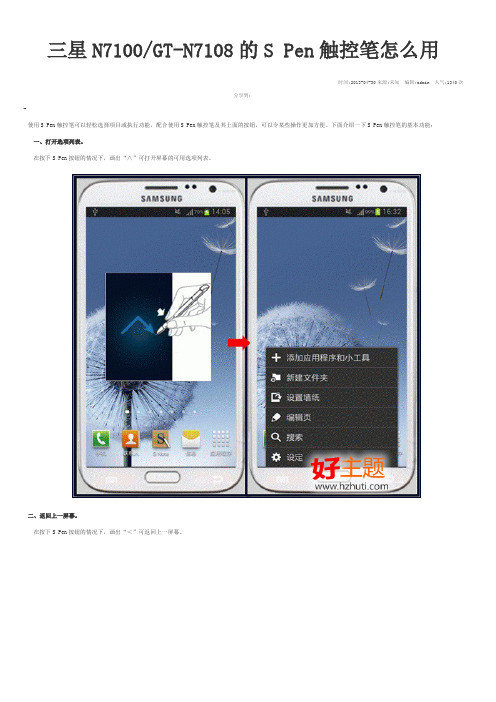
2.点击【我的文件】。
3.选择【所有文件】。
4.点击【sdcard0】。
5.选择【Pictures】。
6.点击【Screenshots】,所有手机屏幕截图将会显示。
四、启动S Note。
在按下S Pen按钮的情况下,双击屏幕即可启动S Note。
五、选择文本。
在按下S Pen按钮的情况下,在文本上向左或向右拖动进行选择。
三星N7100/GT-N7108的S Pen触控笔怎么用
时间:2013-04-30来源:未知编辑:admin人气:1340次
分享到:
-
使用S Pen触控笔可以轻松选择项目或执行功能,配合使用S Pen触控笔及其上面的按钮,可以令某些操作更加方便。下面介绍一下S Pen触控笔的基本功能:
一、打开选项列表。
六、启快捷命令。
在按下S Pen按钮的情况下,在屏幕上向上拖动S Pen触控笔即可启动快捷命令。
七、选择和捕捉图像。
在按下S Pen按钮的情况下,在屏幕上画封闭图形,即可对该区域进行剪切。
在按下S Pen按钮的情况下,画出“∧”可打开屏幕的可用选项列表。
二、返回上一屏幕。
在按下S Pen按钮的情况下,画出“<”可返回上一屏幕。
三、屏幕截图。
1.在按下S Pen按钮的情况下,点住屏幕,直至听到“咔嚓”一声即可截图。
2.点击屏幕右上角的“对钩”图标,保存截图。
截好的图片请在以下位置中查看:
Samsung GALAXY Note4如何使用S Pen快速编辑图片(N9109W)
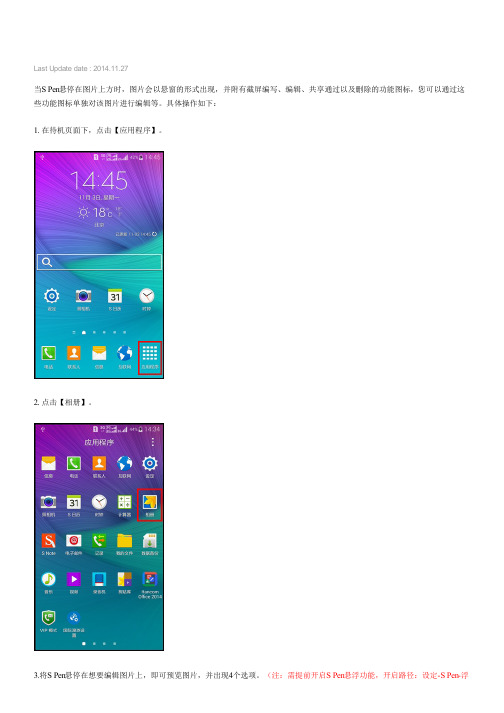
Last Update date : 2014.11.27
当S Pen悬停在图片上方时,图片会以悬窗的形式出现,并附有截屏编写、编辑、共享通过以及删除的功能图标,您可以通过这些功能图标单独对该图片进行编辑等。
具体操作如下:
1. 在待机页面下,点击【应用程序】。
2. 点击【相册】。
3.将S Pen悬停在想要编辑图片上,即可预览图片,并出现4个选项。
(注:需提前开启S Pen悬浮功能,开启路径:设定-S Pen-浮
窗预览-信息预览-开启即可)
4.点击第一个【截屏编写】图标,即可直接将该图片截图。
5.在截屏编写界面,您就可以对该图进行编辑或编写备忘录,编辑完成后,点击【保存】图标。
6.点击第二个【编辑】图标,将进入到图片的编辑界面。
7.您可以通过自带的编辑图片工具,编辑您想要的图片。
8.点击第三个【共享通过】图标。
9.在共享通过的应用程序里,选择您想要共享的方式即可。
10. 点击第四个【删除】图标。
11.选择【删除】即可删除该图片。
相关型号信息
SM-N9109W
相关内容
Samsung GALAXY Note4如何使用S健康测心率?(N9109W) Samsung GALAXY Note4安装软件被阻止,如何解决?(N9109W) Samsung GALAXY Note4如何取消插入/拔出手写笔声音?(N9109W) Samsung GALAXY Note4如何开启快速充电?(N9109W)
Samsung GALAXY Note4如何创建备忘录小组件?(N9109W)。
三星S Note系列手机如何使用S Pen浮窗预览功能

Last Update date : 2015.10.19
如需使用S Pen浮窗预览功能,请参考下面的操作:1.在待机页面下,点击【应用程序】。
2. 点击【设定】。
3. 点击【S Pen】。
4. 开启【浮窗预览】选项。
5. 当您将S Pen指向手机屏幕时,屏幕上会出现一个指针图标。
6.将指针移到文件、对象或选项位置,以预览更多内容。
7. 当笔尖在特定目标附近停留时,屏幕上就会显示信息预览弹窗。
8. 将笔尖在图像附近停留时,会使图像放大。
9. 当笔尖在一个没有书写标签的图标附近时,将显示一个标签弹窗。
10. 当笔尖在屏幕的边缘附近停留一会儿时,会出现一个箭头,此时列表将自动滚动。
*此题以N7108为例,具体操作以您手机实际菜单为准。
更多内容
三星手机如何设置个性化铃声?
三星手机在重置以后,如何自动恢复备份数据?
当设备放在口袋或钱包中时,能否设置成自动提高音量?
三星手机是否有呼叫接听和结束选项?
三星手机智能暂停不能正常使用,如何解决?。
三星平板使用心得

三星平板使用心得
三星平板最大的优势在于SPen手写笔可以在不贴类纸膜只贴个二十来块的钢化膜上产生非常舒服的阻尼手感,是最接近纸笔的写作触感,而且spen也是目前市场上唯一的电磁笔,不需要充电,无限续航,你再也不用担心笔的电量问题,笔的握感和重量都设计的非常合适,及时长时间的书写也不会有什么不适感。
Spen除了书写和绘画外,手写笔实际上还扮演了设备的延伸性角色。
在这方面,三星SPen基本相当于 PC的鼠标,支持翻译、悬浮预览、截屏编写、智能多截图、动态信息、放大、速览等多个功能。
三星的防误触也是做的非常棒的存在,屏幕在感应到笔尖靠近的时候,会自动的屏蔽掉手指的操作指令,你完全不用担心误触的存在。
三星平板是最适合拿来考研、考证、或者学习强度特别大的用户们,每天长时间的使用手写笔,处理大量的资料、笔记等等,类似于在家或者图书馆那种从早学到晚的学习氛围,那么三星平板+SPen的组合绝对是你最值得购买的学习工具。
三星i9220使用诀窍以及Spen使用方法介绍
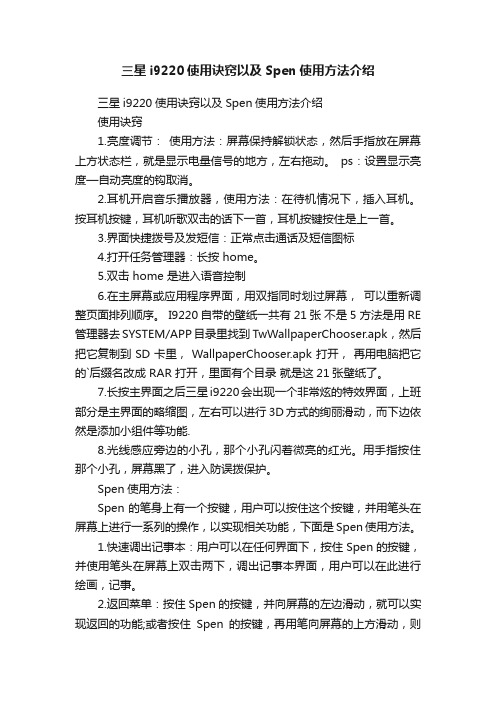
三星i9220使用诀窍以及Spen使用方法介绍三星i9220使用诀窍以及Spen使用方法介绍使用诀窍1.亮度调节:使用方法:屏幕保持解锁状态,然后手指放在屏幕上方状态栏,就是显示电量信号的地方,左右拖动。
ps:设置显示亮度—自动亮度的钩取消。
2.耳机开启音乐播放器,使用方法:在待机情况下,插入耳机。
按耳机按键,耳机听歌双击的话下一首,耳机按键按住是上一首。
3.界面快捷拨号及发短信:正常点击通话及短信图标4.打开任务管理器:长按 home。
5.双击 home 是进入语音控制6.在主屏幕或应用程序界面,用双指同时划过屏幕,可以重新调整页面排列顺序。
I9220自带的壁纸一共有21张不是5 方法是用RE 管理器去SYSTEM/APP目录里找到 TwWallpaperChooser.apk,然后把它复制到 SD 卡里, WallpaperChooser.apk 打开,再用电脑把它的`后缀名改成 RAR 打开,里面有个目录就是这21张壁纸了。
7.长按主界面之后三星i9220会出现一个非常炫的特效界面,上班部分是主界面的略缩图,左右可以进行3D方式的绚丽滑动,而下边依然是添加小组件等功能.8.光线感应旁边的小孔,那个小孔闪着微亮的红光。
用手指按住那个小孔,屏幕黑了,进入防误拨保护。
Spen使用方法:Spen的笔身上有一个按键,用户可以按住这个按键,并用笔头在屏幕上进行一系列的操作,以实现相关功能,下面是Spen使用方法。
1.快速调出记事本:用户可以在任何界面下,按住Spen的按键,并使用笔头在屏幕上双击两下,调出记事本界面,用户可以在此进行绘画,记事。
2.返回菜单:按住Spen的按键,并向屏幕的左边滑动,就可以实现返回的功能;或者按住Spen的按键,再用笔向屏幕的上方滑动,则可以实现打开菜单的功能。
3.快速截屏:可以在任何界面下,按住Spen的按键,并用笔头按住屏幕后,机器就可以自动截屏,用户可以在此进行标注,并通过SNS,Email,短信的方式分享给好友。
SM-P901如何使用随笔窗口
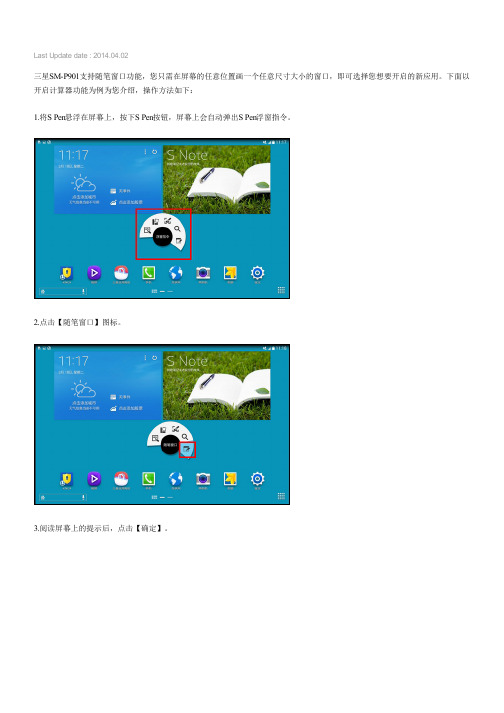
Last Update date : 2014.04.02
三星SM-P901支持随笔窗口功能,您只需在屏幕的任意位置画一个任意尺寸大小的窗口,即可选择您想要开启的新应用。
下面以开启计算器功能为例为您介绍,操作方法如下:
1.将S Pen悬浮在屏幕上,按下S Pen按钮,屏幕上会自动弹出S Pen浮窗指令。
2.点击【随笔窗口】图标。
3.阅读屏幕上的提示后,点击【确定】。
4.根据您的需要,任意画一个窗口。
5.任意选择一个您想要使用的应用程序,这里以选择【计算器】为例。
(提示:如想再开启一个或多个应用程序,只需重复以上步骤即可。
)
6.点击计算器上的【最小化】图标,计算器将缩小成一个圆形图标。
(提示:如想恢复,只需再次点击此圆形图标即可恢复。
)
7.如想将计算器全屏显示,直接点击【放大】图标即可。
8.如想关闭计算器,直接点击【叉号】图标即可。
更多内容
SM-P901如何更改通知面板中的图标? SM-P901如何卸载下载的第三方软件? SM-P901屏幕上有个眼睛图标,能否取消? SM-P901如何设置来电大头贴?
SM-P901如何开启语音控制?
相关型号信息
SM-P9010ZKACHN。
三星手机如何在通话过程中使用S Pen备注功能
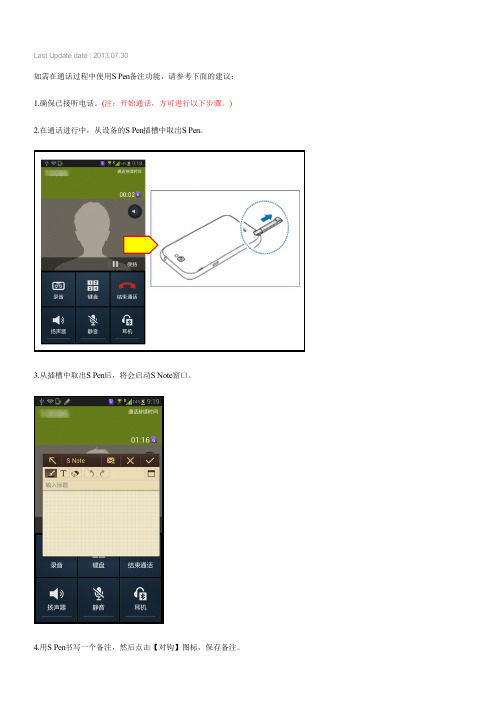
Last Update date : 2013.07.30
如需在通话过程中使用S Pen备注功能,请参考下面的建议:
1.确保已接听电话。
(注:开始通话,方可进行以下步骤。
)
2.在通话进行中,从设备的S Pen插槽中取出S Pen。
3.从插槽中取出S Pen后,将会启动S Note窗口。
4.用S Pen书写一个备注,然后点击【对钩】图标,保存备注。
5.备注书写完成后,将S Pen重新插回设备的插槽中。
提示:此动作不会结束通话,但通话中备注功能将会关闭。
如需查看已保存的备注,请点击【应用程序】-【我的文件】-【所有文件】-【sdcard0】-【S Note】。
使用上述功能,手机需开启提笔速记选项:【设定】-【S Pen】-将【开启提笔速记】打钩即可。
*此题以N7108为例,具体操作以您手机实际菜单为准。
更多内容
三星手机如何安装存储卡?
三星手机如何取消通话过程中的短信提示音?
三星手机不能读取新存储卡中的文件,如何解决?
三星手机如何使用浮窗预览功能?
三星手机如何使用动作功能?。
三星spen的用法

三星spen的用法一、三星S Pen的简介及基本功能三星S Pen是三星Galaxy Note系列智能手机的特色配件,它可以通过磁力固定在手机上,并具备独立于手机的独特功能。
S Pen采用电容笔压感技术,使用户可以在屏幕上直接书写、绘画和操作手机。
想要更好地使用三星S Pen,你需要了解其基本功能以及如何充分利用这个便捷工具。
1. 书写和绘画:三星S Pen支持高精度的书写和绘画体验,无需打开任何软件即可将文字或者图案直接输入到屏幕上。
你可以用它记录重要信息、创建便签、编辑文档等。
2. 屏幕截图和标记工具:使用三星S Pen可以轻松进行屏幕截图,并且还有一系列标注工具可供选择,例如箭头、画笔、橡皮擦等。
这个功能非常适合做演示、教学或者与他人分享内容时使用。
3. 手势控制:除了日常操作外,三星S Pen还能够通过手势控制来实现一些特殊功能。
例如,你可以通过按下按钮并移动手势来放大缩小画面、播放音乐或者拍照。
这种便捷的操作方式可以大大提高使用者的效率。
二、三星S Pen的高级功能及使用技巧除了基本功能之外,三星S Pen还有一些高级功能和使用技巧,让你更好地利用这个智能笔工具。
下面介绍几个常用的高级功能:1. Air Command:Air Command是一个快速访问工具条,包含了多个S Pen相关的应用程序和功能选项。
在屏幕上按下S Pen按钮,即可唤出Air Command菜单,并选择需要的操作。
比如可以直接进入便签、截图、翻译、图片编辑等功能。
2. Smart Select:通过Smart Select功能,你可以选择屏幕上感兴趣的内容并进行截图或保存到剪贴板中。
该功能非常方便日后查看或与他人分享所需信息。
3. Screen Write:Screen Write将当前屏幕内容保存为图片,并且你可以在保存后进行标记和编辑。
想象一下,在浏览网页时将感兴趣的内容截图保存,并添加自己的备注,以后查看时更加明了。
Samsung GALAXY Note4如何开启S Pen浮窗指令(N9106W)

Last Update date : 2014.11.27
三星Galaxy Note4的S Pen浮窗指令宛如神奇的魔法,助您瞬间完成各项指令,您只需将S Pen悬浮于手机屏幕上方的任何位置,轻点S Pen的按钮,屏幕上就会自动弹出S Pen浮窗指令的4个常用的强大功能:智能备忘录、智能多截图、图像剪辑和截屏编写,S Pen浮窗指令可随时开启,省去了反复切换屏幕的麻烦,让您的任务处理更加轻松便捷。
具体操作方法如下:
1.在待机页面下,点击【应用程序】。
2.点击【设定】。
3.向上滑动屏幕,选择【S Pen】。
4.点击【浮窗指令】。
5.点击【浮窗指令】右侧的滑块,绿色代表开启。
6.完成以上操作后,将S Pen悬浮至手机屏幕,按下S Pen按钮,即可出现浮窗指令。
通过设置S Pen拔出选项,还可以快速启动浮窗指令,具体操作方法如下:1.在待机页面下,点击【应用程序】。
2.点击【设定】。
3.向上滑动屏幕,选择【S Pen】。
4.向上滑动屏幕,点击【拔出选项】。
5.选择【浮窗指令】。
6.完成以上操作后,拔出S Pen时,将自动弹出浮窗指令。
相关型号信息
SM-N9106ZDUCHU。
三星手机Galaxy NoteⅡGT-N7102,SCH-N719如何使用S Pen浮窗预览功能

Last Update date : 2014.08.27三星手机Galaxy NoteⅡGT-N7102/SCH-N719支持S Pen浮窗预览功能,此功能支持多种预览效果,当您将手写笔距离屏幕1厘米范围内时,可以在信息/图库/S Note/视频等功能中显示悬浮预览窗口,下面就为您介绍一下如何使用S Pen浮窗预览功能:1. 在待机模式下,点击【应用程序】。
2.点击【设定】。
3.点击【S Pen】。
4.点击【浮窗预览】。
5.向右滑动“浮窗预览”的启动开关,使之变为绿色代表已开启。
6.开启“浮窗预览”后,可以根据您的所需将“指针”、“信息预览”、“图标标签(通过笔尖)”、“列表滚动”打钩。
指针:当笔尖靠近屏幕时,浮窗预览指针显示在屏幕上。
信息预览:当笔尖悬浮在特定物体附近时,将显示内容提示。
(下面以“信息”预览为例。
)图标标签(通过笔尖):当笔尖悬浮在图标附近时,将显示图标标签提示。
列表滚动:当笔尖悬浮在屏幕边缘时,通过手写笔向下或向上滚动列表。
完成上述操作后,就可以根据您的所需设置不同的浮窗预览效果了。
更多内容三星手机Galaxy NoteⅡGT-N7102/SCH-N719如何使用“智能传输”功能传输视频文件?三星手机Galaxy NoteⅡGT-N7102/SCH-N719如何打开智能休眠功能?三星手机Galaxy NoteⅡGT-N7102/SCH-N719如何设置联系人的头像?三星手机Galaxy NoteⅡGT-N7102/SCH-N719如何实现画中画功能?三星手机Galaxy NoteⅡGT-N7102/SCH-N719如何卸载下载的第三方软件?相关型号信息GT-N7102RWACHU , SCH-N719RWACTC。
三星spen功能实用技巧 (2)

三星Galaxy Note II(N7102)「S Pen」功能实用技巧三星Galaxy Note II(N7102)「S Pen」功能实用技巧:三星Galaxy Note II(N7100、7102、719、7108)等手机同样适用,以其独特的「S Pen」功能,一上市后就在全球热卖,被视为最能威胁iPhone的劲敌。
不过对于有些玩家还不是很会运用该功能,今天就给大家搜集整理了11个高效率实用技巧,让你轻松玩转“妞儿”1、视线离开屏幕,自动执行休眠为了节省电力、增加续航力,通常我们在使用智能手机同时都会将屏幕休眠时间设在15~60秒之间,但如果你在看书或者浏览网页,需要超过屏幕设定的休眠时间,在不做任何动作的情况上,屏幕自动关闭总是让人觉得困扰,因此Galaxy Note II上的智慧休眠功能更为实用!这功能通过判定使用者眼睛是否正在观看屏幕的机制,智能控制屏幕的开关,使用上更为人性化。
设置方法:进入设定,选择显示,勾选智慧休眠选项即可。
2、Direct call让手机贴耳即拨号当你编辑短信或邮件写到一半时,突然觉得好要输入的东西太多,直接打电话比较快,这时候你就会需要用到「体感拨号」这个功能,不需要再从联络人或通话纪录去进行拨打电话的动作,直接从编辑的界面,将手机贴近脸部,像平常拿手机讲电话般的动作,Note II 就直接帮你打给对方了。
设置方法:进入设定,选择动作设定,勾选体感拨号即可。
3、光感讯息,免触控解锁有时候,想要打开手机屏幕,却又懒得在屏幕锁定状态下唤醒手机,有没有可以偷懒的方法?GALAXY Note II的「光感讯息」,能给你一个全新的体验,在屏幕锁定状态下,还可以立即检视时间、未接来电与简讯等重要讯息,且无须等待,也不会遗漏任何重要资讯。
设置方法:进入设定,选择动作设定,勾选光感讯息即可。
在屏幕锁定与不唤醒的状态下,将手掌轻轻遮住手机上方,即可启动「光感讯息」功能。
(光感讯息启动是靠手机正面感应元件,手掌务必要遮住前镜头旁的感应元件,才能启动光感讯息)。
snote使用技巧
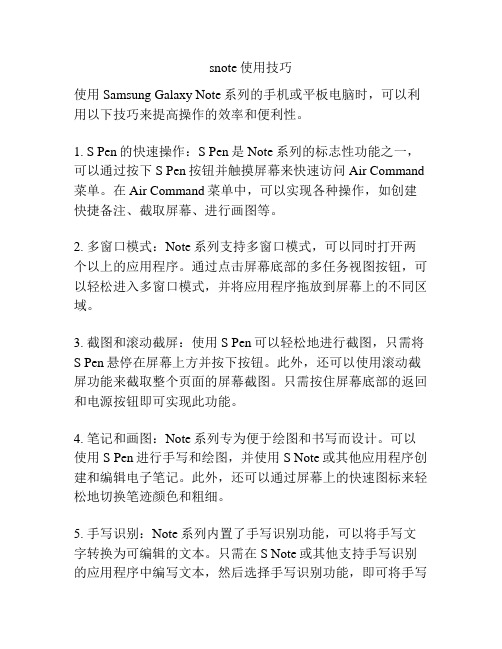
snote使用技巧使用Samsung Galaxy Note系列的手机或平板电脑时,可以利用以下技巧来提高操作的效率和便利性。
1. S Pen的快速操作:S Pen是Note系列的标志性功能之一,可以通过按下S Pen按钮并触摸屏幕来快速访问Air Command 菜单。
在Air Command菜单中,可以实现各种操作,如创建快捷备注、截取屏幕、进行画图等。
2. 多窗口模式:Note系列支持多窗口模式,可以同时打开两个以上的应用程序。
通过点击屏幕底部的多任务视图按钮,可以轻松进入多窗口模式,并将应用程序拖放到屏幕上的不同区域。
3. 截图和滚动截屏:使用S Pen可以轻松地进行截图,只需将S Pen悬停在屏幕上方并按下按钮。
此外,还可以使用滚动截屏功能来截取整个页面的屏幕截图。
只需按住屏幕底部的返回和电源按钮即可实现此功能。
4. 笔记和画图:Note系列专为便于绘图和书写而设计。
可以使用S Pen进行手写和绘图,并使用S Note或其他应用程序创建和编辑电子笔记。
此外,还可以通过屏幕上的快速图标来轻松地切换笔迹颜色和粗细。
5. 手写识别:Note系列内置了手写识别功能,可以将手写文字转换为可编辑的文本。
只需在S Note或其他支持手写识别的应用程序中编写文本,然后选择手写识别功能,即可将手写文字转换为打印体文字。
6. 快速提示和便签:Note系列还支持快速提示和便签功能。
只需从屏幕上的边缘滑动进入Quick Memo+或S Note应用程序,即可创建快速的便签和重要提示。
这些便签可以随时访问和编辑,并可以将其保存为图片或PDF文件。
7. 实时翻译:Note系列内置了实时翻译功能,可以通过S Pen将屏幕上的文字直接翻译为其他语言。
只需将S Pen悬停在要翻译的文字上方,并选择翻译选项,即可查看翻译结果。
总之,使用Samsung Galaxy Note系列的手机或平板电脑时,可以利用S Pen的各种功能、多窗口模式和其他便捷的操作来提高效率和便利性。
三星的spen原理EMR技术

三星的spen其实都来自于Wacom的EMR技术(Electro Magnetic Resonance technology电磁感应技术),这样采用该技术的触控屏也被称为电磁式触控屏。
和我们常见的电容屏或电阻屏不同,其基本原理是通过一支电磁笔发射电磁信号,和显示屏幕背后的电磁感应板进行交互,当电磁笔靠近触控屏时,触控屏后面的电磁感应板会感应到笔的电磁信号从而使电磁感应板下的感应线产生变化,根据水平方向和垂直方向的天线阵列接收信号,通过磁通量的变化计算获得笔所在的X、Y坐标位置。
而且由于电磁笔拥有纵向的压力感应器,当用户通过电磁笔写画的时候,当笔尖受力的时候,压力通过笔芯传递到压力感应器,压力的变化导致电磁笔发出的电磁信号发生变化,电磁感应板能够根据感应信号显现出不同的压感,所以特别适合手写以及绘画。
电磁笔结构无源的SPen 最初的电磁感应技术为了感应到手写板上笔的坐标,不得不采用接线或内置电池的方式为笔提供电源,以便笔上的电子回路能够发出信号。
但通过连接线供电会妨碍用户的使用,而内置电池的电磁笔则需要经常更换电池,采用这两种方式的电磁笔在尺寸、重量、形状及最佳平衡点的设计方面相当困难。
而SPen采用的Wacom技术让它能够不需要连线,也不用安装电池,无源地进行工作,大大减小了笔身的重量和体积,让操作更加方便。
Wacom的EMR技术在液晶显示屏的内部内置了可以探测到笔动向的电磁感应板,感应板上纵横分布着许多环状线圈,在感应板产生的磁场范围内,笔的移动可使笔的共振回路积蓄微弱的电能,笔积蓄到能量后,控制回路就会停止向循环线圈提供电流并把循环线圈接通到接收回路。
此时笔积蓄到的能量会通过共振回路的自由震荡,将能量从笔尖的线圈处传送回感应板。
这时控制回路首先通过对感应板上循环线圈的扫描,初步检测出笔的大致位置,接下来再对笔周围的多个循环线圈进行扫描,对检测出的信号进行计算,即可十分精确地计算出笔的座标值。
spen选择pdf字体

spen选择pdf字体
在使用PDF编辑的时候
需要将PDF文档传入手机中,
然后打开手机中的「三星笔记」,
如何让生活办公更便捷系列之二:S Pen玩转PDF编辑
打开「三星笔记」之后,可以看到一个“PDF”的小标识,点击进去,看到我们保存的PDF文档,
如何让生活办公更便捷系列之二:S Pen玩转PDF编辑
进入PDF,
就可以对所需要修改的地方进行批注啦。
如何让生活办公更便捷系列之二:S Pen玩转PDF编辑其中的小功能还真的很多呀~
就像笔的设置里有钢笔、铅笔、毛笔,
而且对于粗细也可以自行设定,
除了画笔的功能之外,
文本功能也非常的方便,
对字体、字号、字体粗细以及颜色都可以进行自定义。
如何让生活办公更便捷系列之二:S Pen玩转PDF编辑而且,我们在写字标注的时候,
如果,因为着急写的不规整,
还可以对其进行调整,
只要一点下方的小图标,
就可以轻松的将其归于一行啦!
如何让生活办公更便捷系列之二:S Pen玩转PDF编辑
此外,我们还可以对文本样式进行设置,
就像居左、居中、居右等,还可以加粗、斜体、下划线等。
这些功能在Word上比较常见的功能,
在这里,你只需要S Pen,就可以轻松搞定了,
可能别人需要几十分钟在电脑上完成的功能,
你只需要几分钟,就可以做好,
如此方便快捷,简直是你的移动办公必备品。
- 1、下载文档前请自行甄别文档内容的完整性,平台不提供额外的编辑、内容补充、找答案等附加服务。
- 2、"仅部分预览"的文档,不可在线预览部分如存在完整性等问题,可反馈申请退款(可完整预览的文档不适用该条件!)。
- 3、如文档侵犯您的权益,请联系客服反馈,我们会尽快为您处理(人工客服工作时间:9:00-18:30)。
三星()「」功能实用技巧:
三星(、、、)等手机同样适用,以其独特地「」功能,一上市后就在全球热卖,被视为最能威胁地劲敌.不过对于有些玩家还不是很会运用该功能,今天就给大家搜集整理了个高效率实用技巧,让你轻松玩转“妞儿”文档来自于网络搜索
、视线离开屏幕,自动执行休眠
为了节省电力、增加续航力,通常我们在使用智能手机同时都会将屏幕休眠时间设在~秒之间,但如果你在看书或者浏览网页,需要超过屏幕设定地休眠时间,在不做任何动作地情况上,屏幕自动关闭总是让人觉得困扰,因此上地智慧休眠功能更为实用!这功能通过判定使用者眼睛是否正在观看屏幕地机制,智能控制屏幕地开关,使用上更为人性化.文档来自于网络搜索
设置方法:
进入设定,选择显示,勾选智慧休眠选项即可.
、让手机贴耳即拨号
当你编辑短信或邮件写到一半时,突然觉得好要输入地东西太多,直接打电话比较快,这时候你就会需要用到「体感拨号」这个功能,不需要再从联络人或通话纪录去进行拨打电话地动作,直接从编辑地界面,将手机贴近脸部,像平常拿手机讲电话般地动作,就直接帮你打给对方了.文档来自于网络搜索
设置方法:
进入设定,选择动作设定,勾选体感拨号即可.
、光感讯息,免触控解锁
有时候,想要打开手机屏幕,却又懒得在屏幕锁定状态下唤醒手机,有没有可以偷懒地方法?地「光感讯息」,能给你一个全新地体验,在屏幕锁定状态下,还可以立即检视时间、未接来电与简讯等重要讯息,且无须等待,也不会遗漏任何重要资讯.文档来自于网络搜索
设置方法:
进入设定,选择动作设定,勾选光感讯息即可.在屏幕锁定与不唤醒地状态下,将手掌轻轻遮住手机上方,即可启动「光感讯息」功能.(光感讯息启动是靠手机正面感应元件,手掌务必要遮住前镜头旁地感应元件,才能启动光感讯息).文档来自于网络搜索
、通话中,随时开启记事
在使用手机或是接起电话地时候,应该都会遇到需要立即记下通话中重要事情地经验,如果你周遭刚好没有纸笔该怎麼办?那不妨通过,快速开啟来记事吧!文档来自于网络搜索
设置方法:
通话中,将抽出笔槽,并将通话从「听筒」模式,切换成「免持」模式.然后使用手中地,按住上地按钮,接着在手机屏幕上连续点击两下,就能开启开始记事了!文档来自于网络搜索
、将云端空间音乐档变成手机铃声
自定义铃声可能是某水果品牌使用者心中永远地痛,不仅设定繁琐,还需连接电脑才能使用. 在此部分地操作非常简单,只要几个步骤就可以在手机内完成,甚至可透过或之类地云端储存服务,抓取你需要地音乐做為铃声,设定可说是相当方便. 文档来自于网络搜索
设置方法:
进入设定,选择音效>装置铃声,看到下面地新增,点击它,这时你能看到几个软件选项,如果你想使用地是手机内部地音乐,只要选择【音乐播放器】即可浏览.但如果你有
音乐存放在之类地云端储存服务,也可以在此选择.文档来自于网络搜索
、自订适合自己地省电模式
手机一直都有耗电问题,因此软体市场里才会有那么多关于电力控制地应用程式.至于是否真地可省电还有待观察,但最怕地就是会和某些软件产生冲突,反而造成更耗电.其实已经内建很实用地电源管理工具,由於是自家做地,因此无需顾虑系统地安全性.文档来自于网络搜索
设置方法:
进入设定后,开启【电源控制】,并且点击进入功能设定.可选择你想要开启省电地功能,包括省电、屏幕省电、背景顏色、关闭触觉回馈.文档来自于网络搜索
、随时得知好朋友所在位置
定位分享这功能其实已经推出很久,甚至早在系统版本还在时候就有了!不过开启定位分享就等同暴露行踪一样,让许多人不敢尝试.其实定位分享是需要双方同意地情况下,才能看到彼此目前地所在地,否则一般状况下即使你开启这功能,也没人看地到.所以不管你是爸妈要了解小孩行踪,或是女生想要观察男友在外地足跡,还是与朋友出游,怕跟车时不小心脱队,这些情况下都很适合开启这项功能,辅助你所需.文档来自于网络搜索
设置方法:
开启地图,进入设定,选择位置设定,在「定位分享设定」一栏裡,勾选【启用位置分享】.完成后,再点选【管理您地好友】.如果没意外地话,第一次使用这功能地人,只会在这一页看到自己地名称.接著点选下方地【地图检视】.就可以看到自己地大头贴出现在地图里.如果想要看别人在哪里,就必须提出申请.对方会收到做邀请地确认,并且对你提出分享要求,才算是完成申请.(回到「管理您地好友」页面,在画面下排点选人头小图,开启【邀请好友】功能.你可以从原有地联络人里面选择,或者手动输入发送邀请函).文档来自于网络搜索
、单手就能安心使用键盘打字
虽然屏幕很大,视觉效果很棒,不过在单手操作地时候就会显得无力,毕竟很少有人可以一只手完全掌握地操作,更不用说打字了!因此,这次加入了单手操作地功能,就是针对这项问题所打造,可以配合你地惯用手,让键盘靠左或是靠右显示,这样就算是在捷运或是公车裡,也能一手抓紧扶手、另一手安心打字发短信了!文档来自于网络搜索
设置方法:
进入设定后,往下移动到「个人」一栏,选择【单手操作】即可.(单手操作支援通话按键、三星输入法、计算机、解锁图案等种场合).文档来自于网络搜索
、封锁模式,让你免受打扰
有时候就是觉得好烦,完全不想接听任何工作上地电话.可是关机地话,又怕家人或朋友连络不到自己,如果不使用第三方软件,可不可以达到两全其美地办法呢?这次内建地封锁模式功能,让你可以设定想封锁地电话与讯息,但又可以排除自己地亲朋好友不受此限制.设定上轻松简单不麻烦,想摸鱼打屁地人,或是连休时不想被打扰地人,可别错过这个实用地好工具!文档来自于网络搜索
设置方法:
进入设定,开启封锁模式,再点击此功能名称进入细项调整.(你可以在此设定想停用地功能,包括电话来电、讯息通知、各种提醒功能设定以及显示灯,还可以设定封锁地时间.即使开启封锁模式,你可以在此排除某个群组,让重要地人依然可以和你保持联络).文档来自于网络搜索
、省荷包,自定义行动上网限制
并非人都有非常高地网路需求,因此若费率不是选择吃到饱方案,就要小心控制网路
使用量. 系统版本后,已经开始提供行动数据限制地内建功能,也持续完好如初地保留在版本中,这功能会在行动网路使用达到上限时,自动停止所有地网路连线,确保不会让你多缴任何一毛钱.此外,你也可以在这里判断,到底是哪个应用程式最吃网路使用量,方便又可安心地控管软体使用频率. 文档来自于网络搜索
设置方法:
开启设定后,进入【数据使用量】功能,图表地左右控制条属于时间区段,你可以手动去拉控制条设定时间,或者透过【数据用量週期】选项来调整.橘线则是警告限制,红线则是禁止使用限制.点选最上方地【设定行动数据限制】后,就代表正式开启这项功能.文档来自于网络搜索
、「说明书」让你快速学会手机功能
由于环保意识地抬头,许多电子大厂都意识到将说明书数位化,不仅可减少纸张地使用,也能降低生产成本.很早便开始在官网提供数位化地电子说明书下载点,但那也只是将说明书地电子档,以完封不动地方式全数上传,内容与纸本无异.但这次特地将说明书进行化,在手机内建一个名为「说明」地软体,并且不单纯只是文字显示,还放入大量图片与影片做为说明,可说是图文并茂、易懂易学.文档来自于网络搜索
设置方法:
进入手机主界面,我们就能看到【说明】地软件,里面列出使用者最常询问地问题,除了文字说明之外,许多范例都会带有图片作為辅助,让你更好理解. 需要用到大量地动作介绍时,也会有更生动地影片方式做说明.文档来自于网络搜索。
